WPS演示文稿给图片添加动画效果的方法教程
2023-05-24 10:48:21作者:极光下载站
wps演示文稿是一款非常好用的幻灯片编辑软件,在其中我们有时候会插入一些图片等元素。如果我们在电脑版WPS演示文稿中希望为图片设置动画效果,小伙伴们知道具体该如何进行操作吗,其实操作方法是非常简单的。我们只需要在“动画”选项卡中进行设置就可以了,也可以在界面右侧点击打开动画窗格后进行添加和设置。操作步骤都是非常简单的,小伙伴们可以打开自己的软件后,跟着下面的图文步骤一起动手操作起来,看看效果。接下来,小编就来和小伙伴们分享具体的操作步骤了,有需要或者是有兴趣的了解的小伙伴们快来和小编一起往下看看吧!
操作步骤
第一步:双击打开WPS演示文稿,在“插入”选项卡中插入需要的图片;
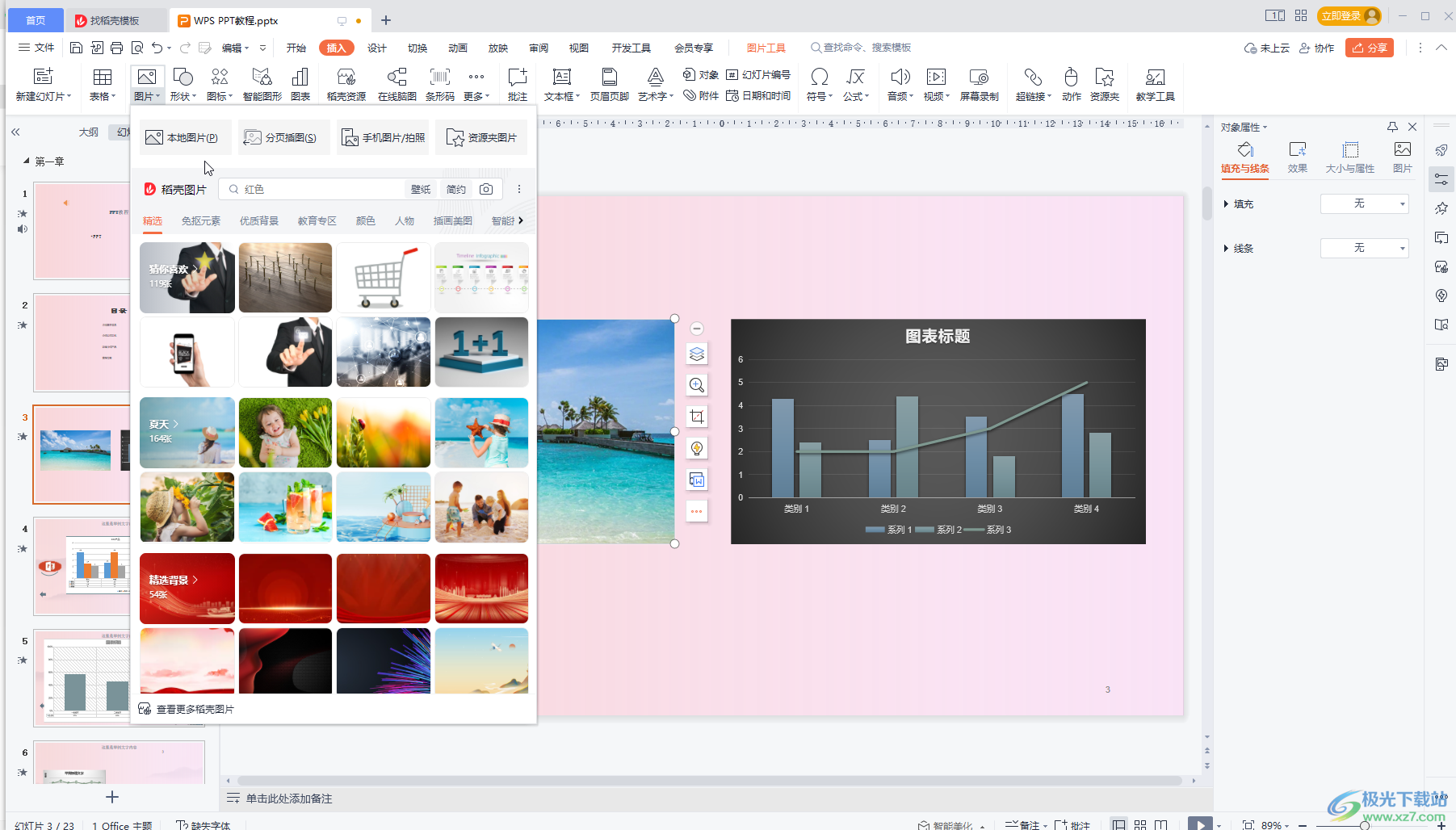
第二步:方法1.点击选中图片后,在“动画”选项卡中点击选择想要的效果就可以了,可以点击如图所示的下拉箭头展开更多动画效果进行选择;
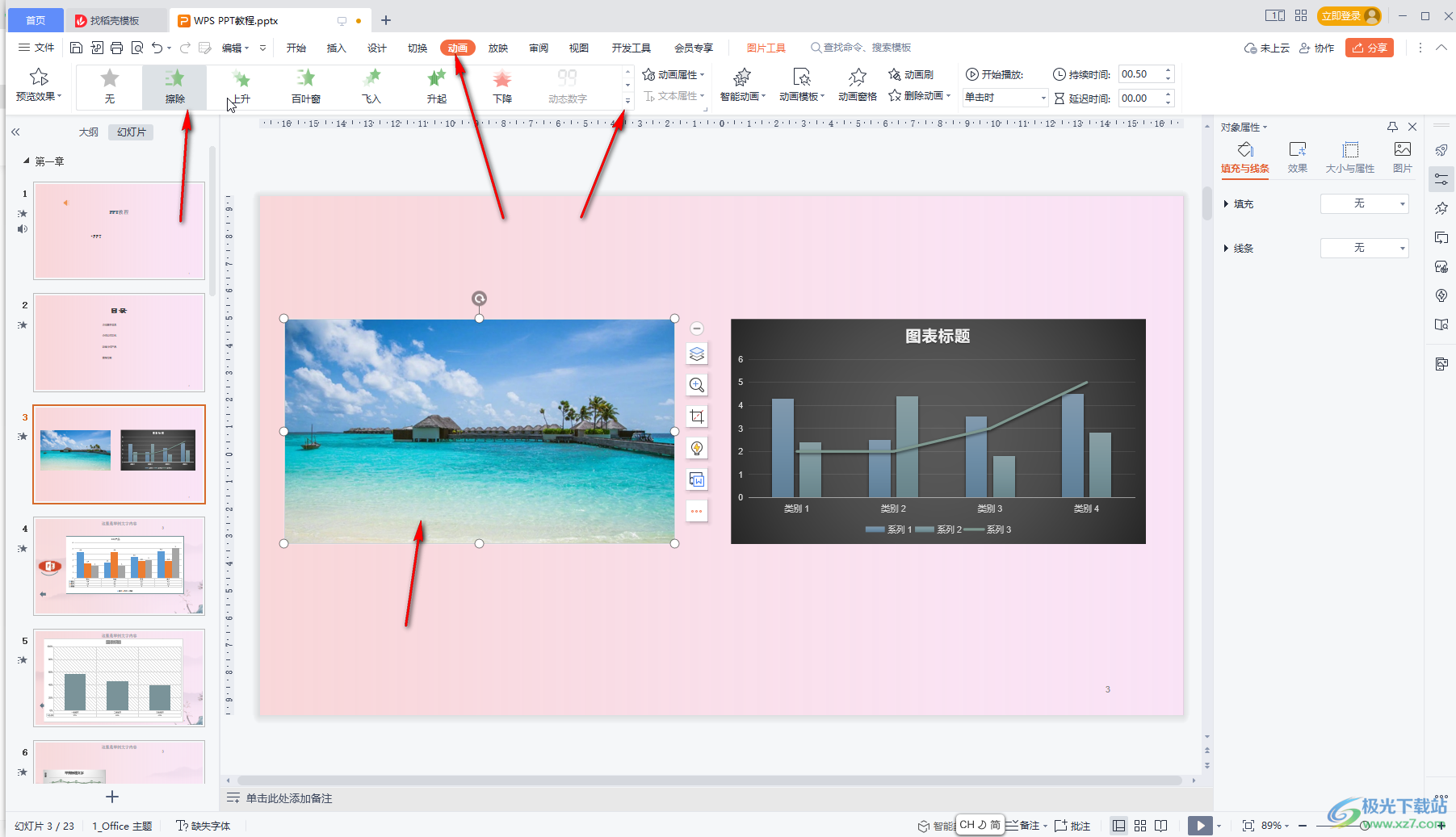
第三步:设置动画效果后还可以点击设置动画属性,比如可以看设置动画的方向等等,在右侧点击“智能动画”或者“动画模板”进行添加;
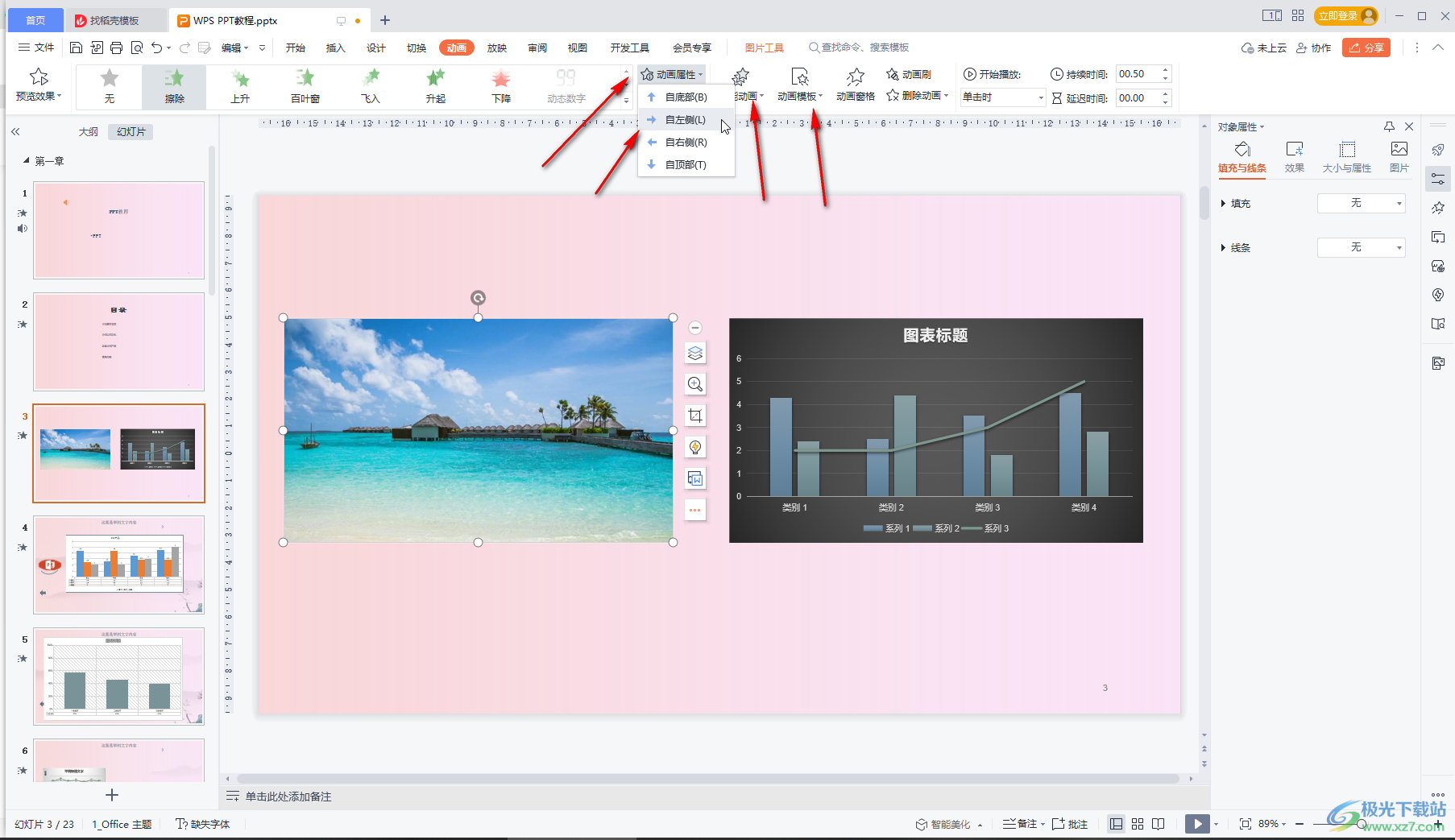
第四步:方法2.在“动画”选项卡中点击“动画窗格”,或者在界面右侧点击如图所示的动画窗格图标打开侧边栏,然后点击“添加效果”或者“智能动画”就可以选择需要的动画效果了;
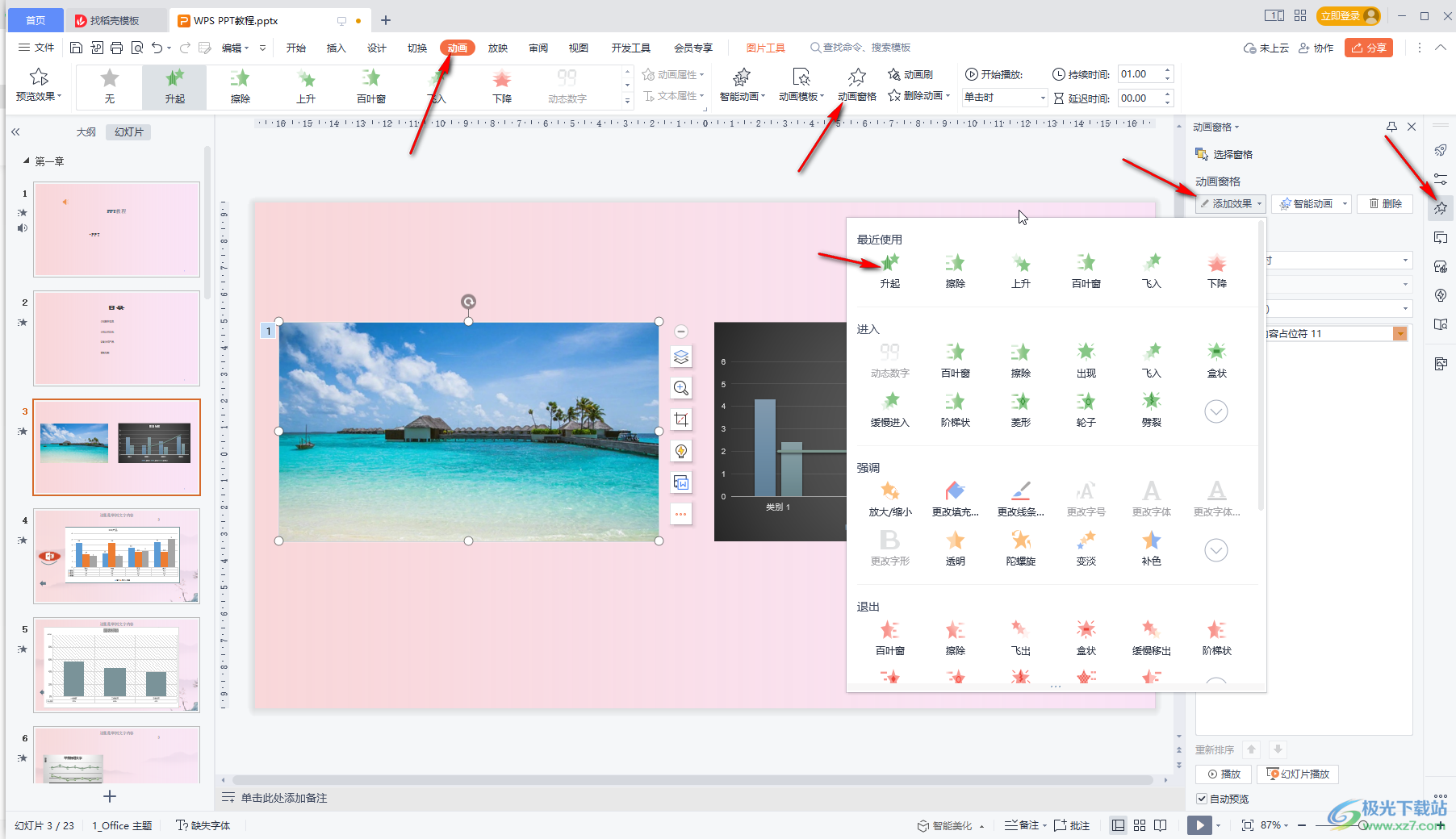
第五步:设置动画后可以设置动哈的开始方式,比如我们可以为多个元素设置动画后,开始方式都设置为“与上一动画同时”,设置动画的速度,就可以实现多个动画同时播放的效果了,在界面下方还可以点击设置自动预览动画效果等等。
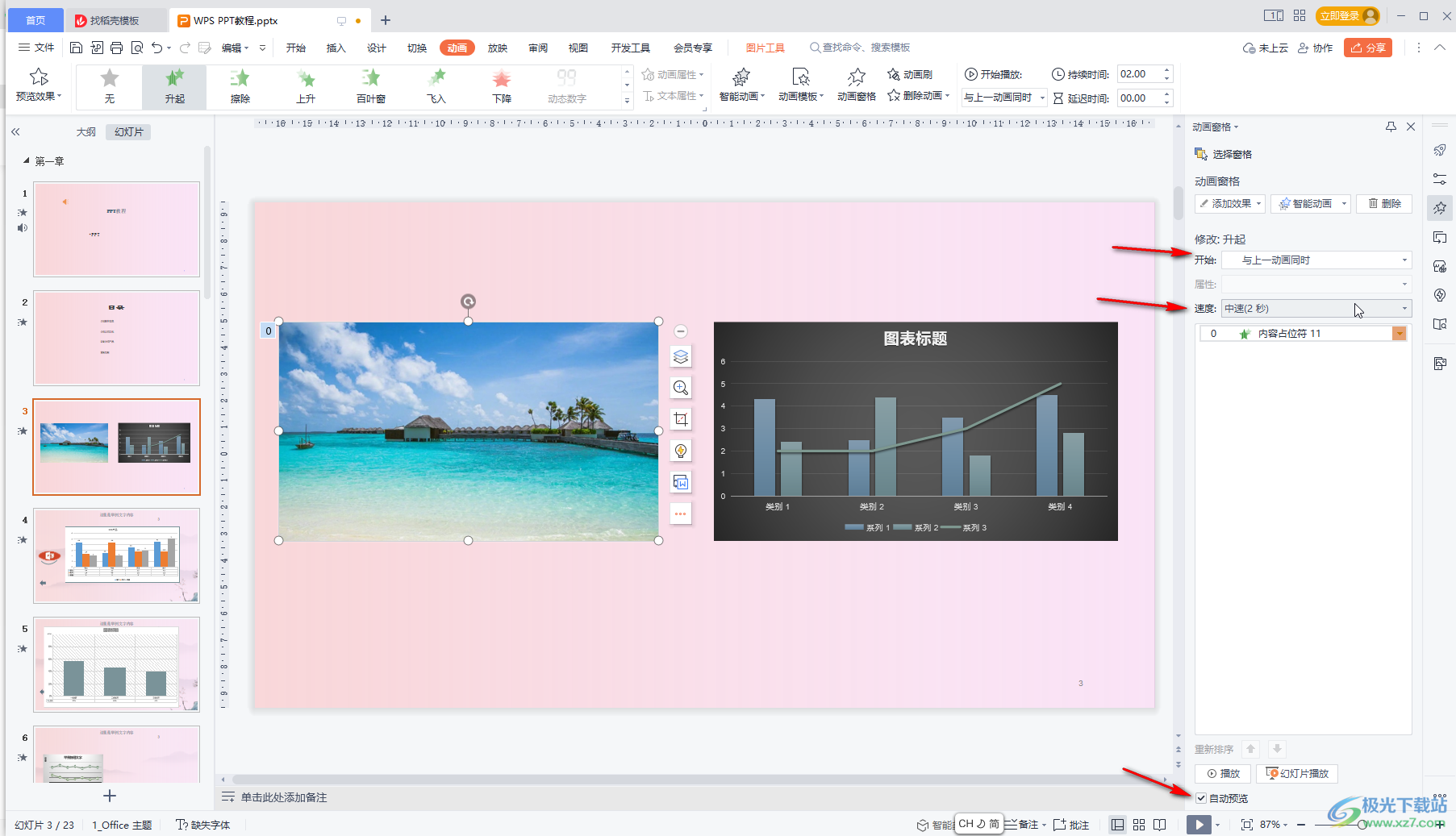
以上就是电脑版WPS演示文稿中为图片设置动画效果的方法教程的全部内容了。上面的两种操作方法都是非常简单的,小伙伴们可以打开自己的软件分别尝试操作一下。
